在CentOS7环境下部署weblogic集群
一)环境准备
| 服务器操作版本系统 | CentOS7 |
|---|---|
| weblogic版本包 | weblogic1036_generic.jar(weblogic11g) |
| JDK | jdk-8u191-linux-x64.tar.gz(Jdk1.8) |
| 安装方式 | 控制台安装 |
| 安装用户 | weblogic |
注意:在实际生产环境中,切记要使用weblogic用户组进行安装。
1.上传所有安装包到制定路径

2.基础环境配置及jdk安装
创建weblogic用户组和用户

对weblogic安装目录更改所属用户组和用户

首先查看系统是否有自带的open-jdk

如果有的话使用命令删除:rpm -e --nodeps jdk名称 进行删除
解压安装jdk1.8

安装成功后进行环境变量的配置


保存退出,然后使用命令使文件生效,最后查看是否安装成功

二)weblogic安装
切换weblogic身份进入安装文件目录,输入下面命令行,执行安装文件命令。

执行后出现如下页面
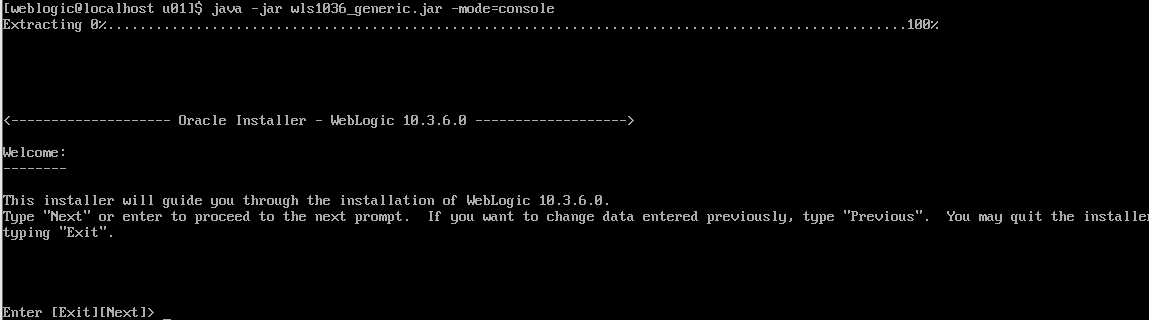
输入【回车】后进入如下页面:
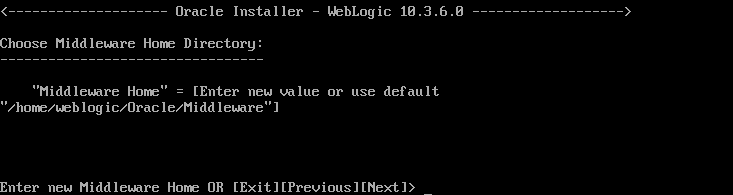
输入中间件【安装位置】后,【回车】进入如下页面:
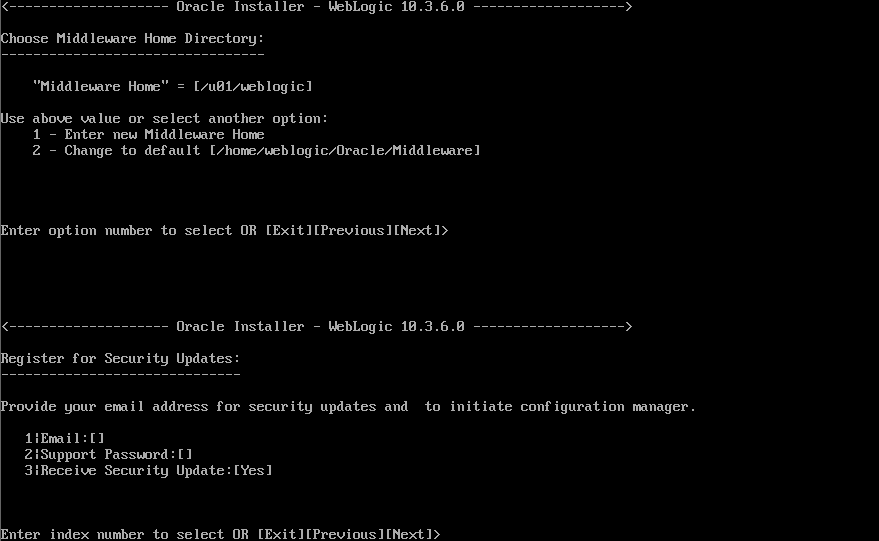
输入3,【回车】进入下一步;
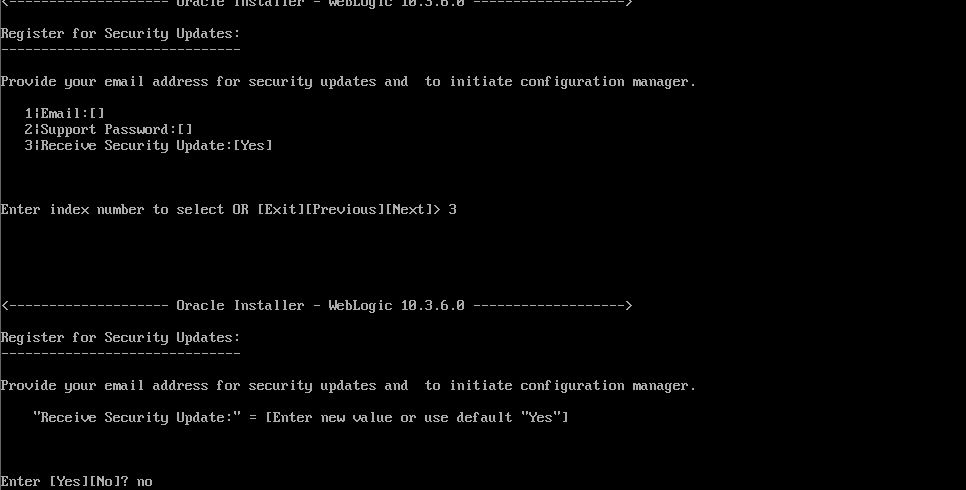
输入No,回车进入下一步;
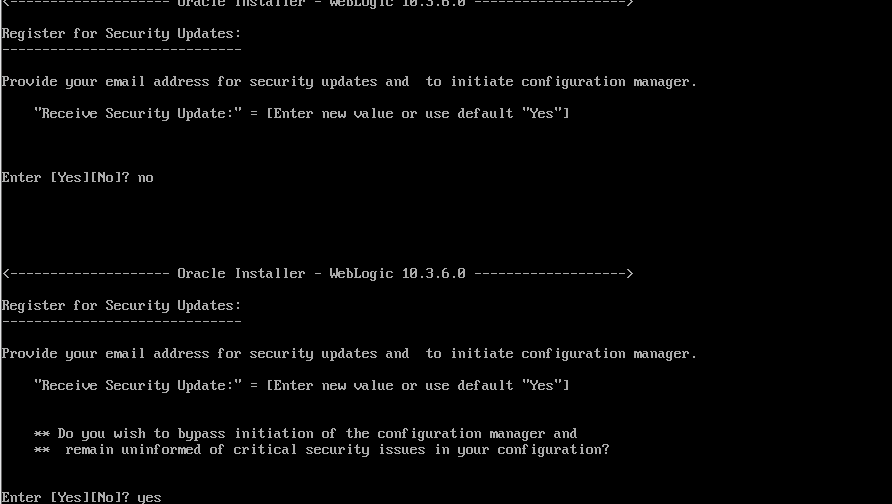
输入yes,回车进入下一步;
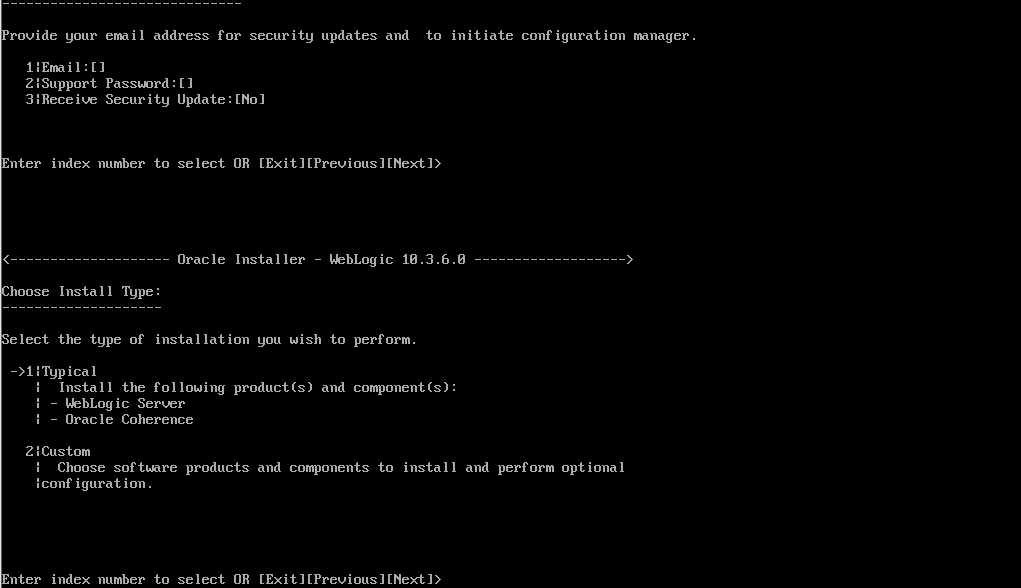
【回车】进入下一步(讨厌的安全配置更新通知终于过去了);
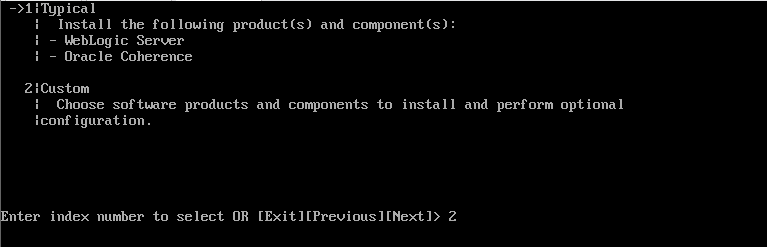
输入2,选择自定义安装,回车进入下一步;
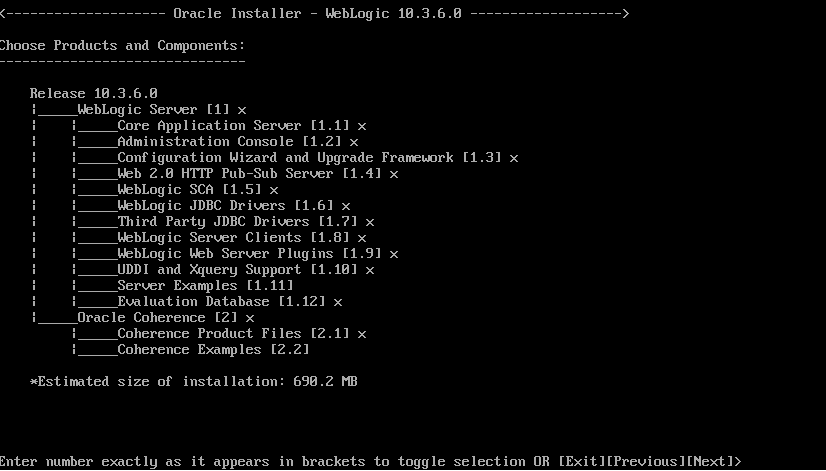
确定要安装文件(默认的),直接输入回车进入下一步;
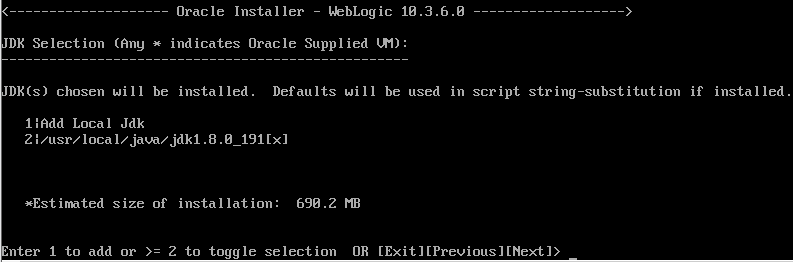
选择jdk的安装路径,(若你的jdk安装路径不是此路径,weblogic后自动识别你的jdk安装路径,请选择你的安装路径),回车进行下一步;
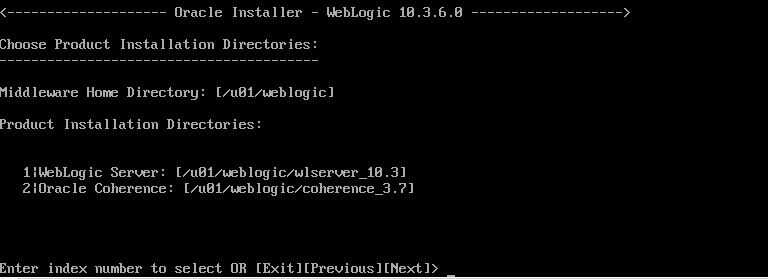
确定安装的home路径,两个都要安装,直接回车进行下一步;结果列出所要安装软件的清单及所需空间的大小,输入回车进入下一步,等待安装完毕;

等待,无需操作,直到进度条为100%时安装完成;
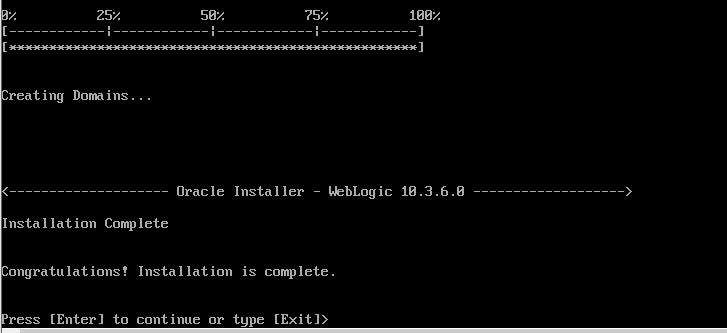
输入回车,回到Linux命令提示符界面。至此weblogic配置完成
注意:多台机器需重复执行安装步骤。第二台此步骤省略。
三)集群配置
注 : 每个集群配置中有一个管理服务节点和两个受管服务节点;
weblogic1中包括管理服务节点和受管理服务节点;
weblogic2中包括受管理服务节点;
管理服务节点和受管服务节点配置过程中,需要配置真实机器IP地址。
1.配置domain域信息
找到weblogic安装的路径,找到bin文件夹,执行配置域运行脚本。

进入域管理界面:
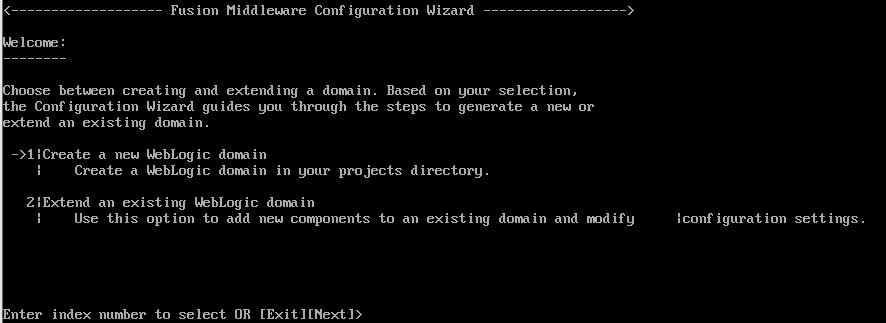
输入1开始创建域,回车进入下一步;

回车进入下一步;

输入回车,进入下一步;
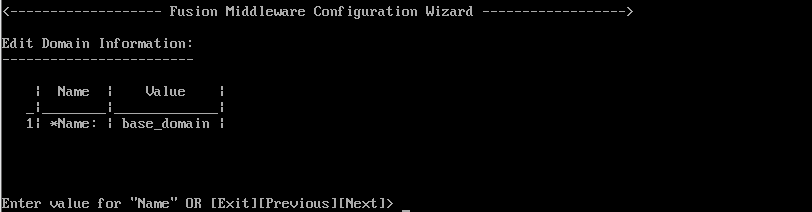
输入域名称(这里采用默认),之后回车,进入下一步;
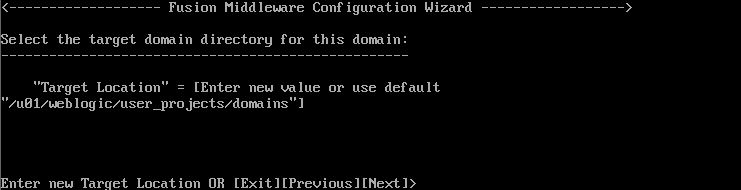
回车进入下一步;
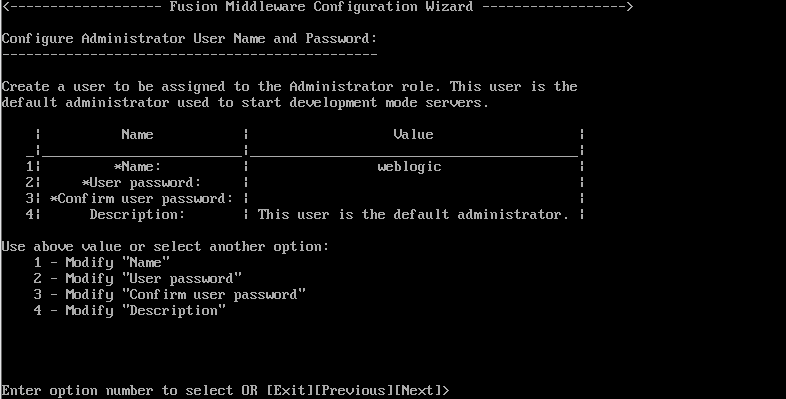
进入管理用户配置界面,默认采用weblogic用户的情况下,输入2,回车进入,密码设置界面;
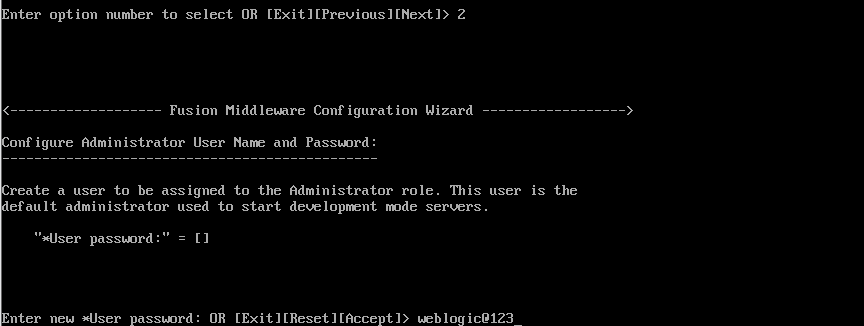
输入密码,之后回车进入下一步,密码要求有字符和数字组成;
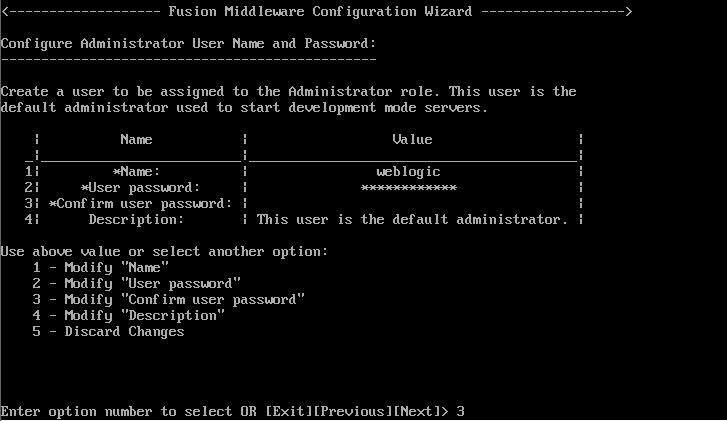
输入3,回车进入下面页面进行密码确认。

再次输入与上次完全一样的口令,之后回车进入下一步;
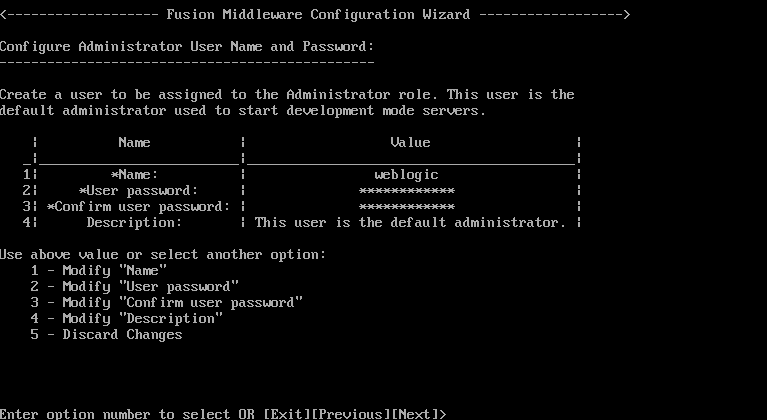
确定value栏中都有信息后,输入回车,进入下一步
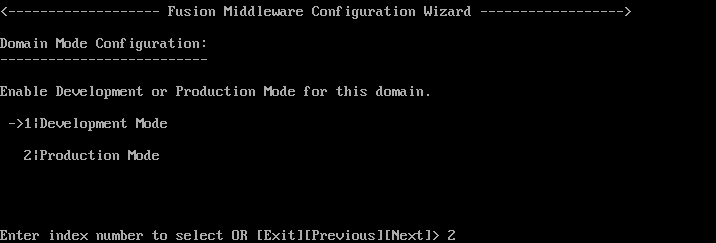
输入2,选择生产模式,回车进入下一步;
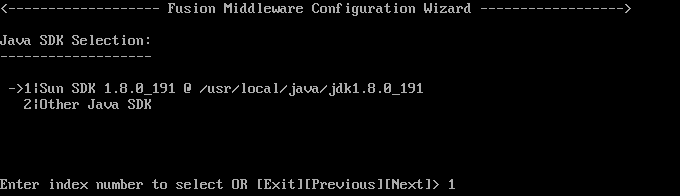
输入1,选择Sun SDK 进入下一步。开始配置管理服务器。
2.配置管理服务器
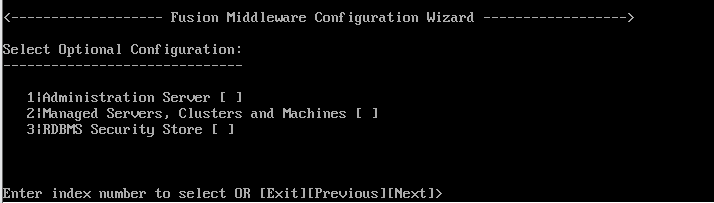
此处为多项选择界面,这面我们需要配置管理服务器与受管服务器及集群(此台服务器我们既作为主节点,又作为从节点),首选输入1选择管理服务器,回车进入下一步;
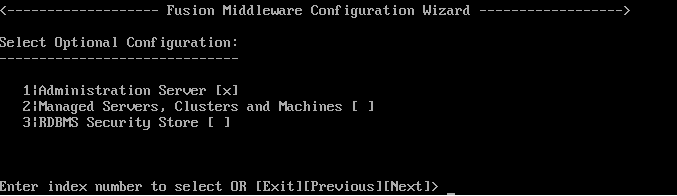
输入2选择被管服务器,回车进入下一步;

结果页面中显示“X”表示已选中,确定信息后回车进入下一步;
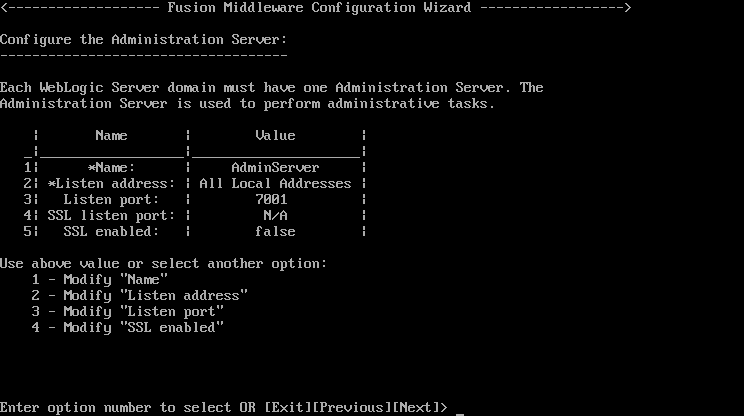
首选配置管理服务器信息,如不更改服务器名称情况下(默认为AdminServer),输入2更改监听IP地址,回车进入下一步;
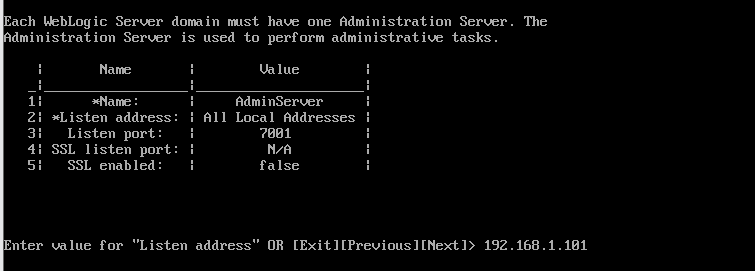
输入监听IP地址(这里为192.168.1.101),回车进入下一步;
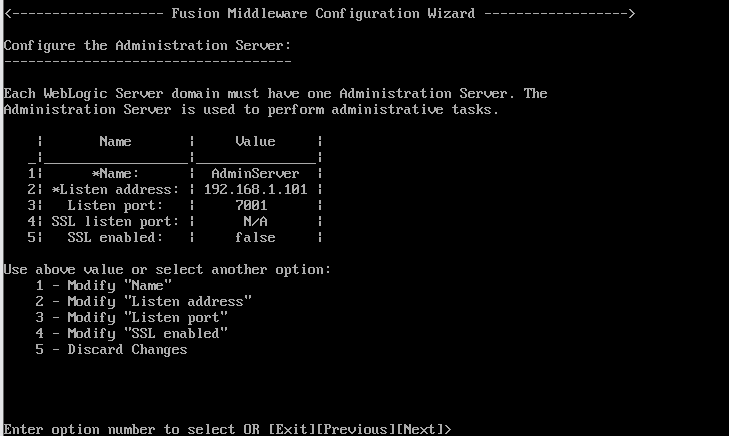
其他内容选择默认形式即可(这里端口为7001),直接输入回车进入下一步。开始配置被管服务器(从节点)。
3.配置受管服务器
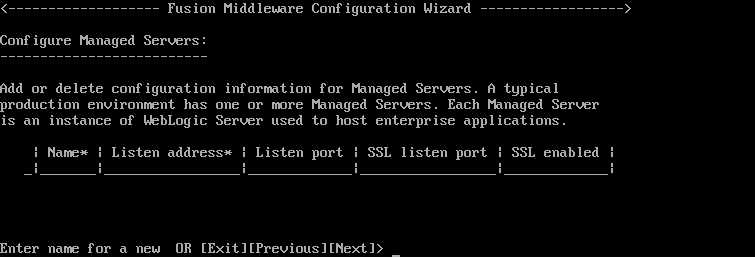
在完成管理服务器配置之后,自动进入被管服务器配置界面,需要输入服务器名称(Name的值,这里为wls1),之后回车进入下一步;
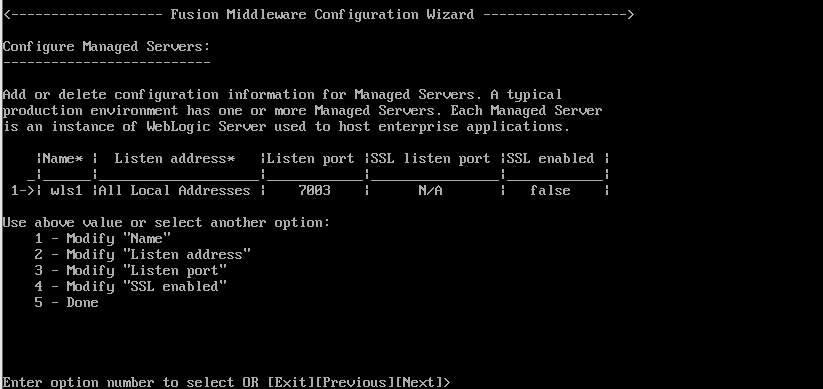
输入2,选择配置监听地址,回车进入下一步;
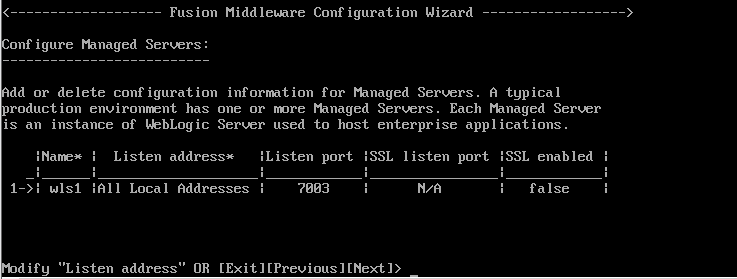
由于一般情况下第一个被管服务器与管理服务器在同一机器部署,所以监听的IP地址相同(这里为192.168.1.101),输入完监听IP地址后,回车进入下一步;

选择配置监听端口,这里选择默认的端口,这里需要注意的是,第一被管服务器的端口不能与管理服务器的端口相同,同时也不能是其它已经占用的端口,(这里默认是7003)。配置完成输入5,回车进行如下页面;
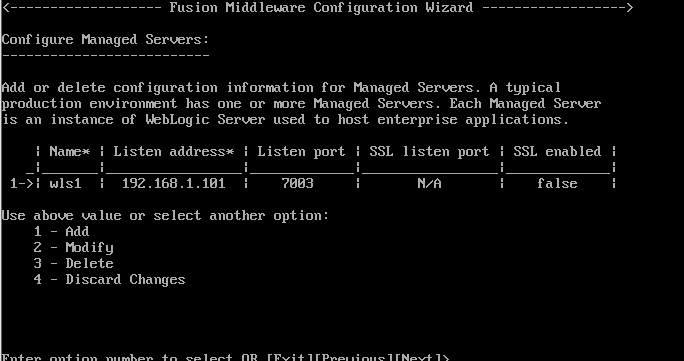
这里我们需要增加第二被管服务器,所以输入1选择add,回车进入下一步;
与配置第一被管服务器过程相同,输入服务器名称(这里为wls2),回车进入下一步;
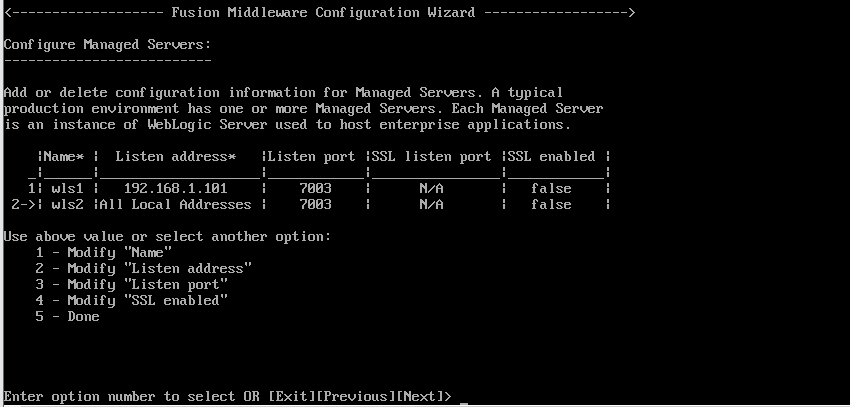
输入2选择配置监听IP地址,回车进入下一步;
输入所要配置的监听IP地址(这里为192.168.1.102),回车进入下一步;
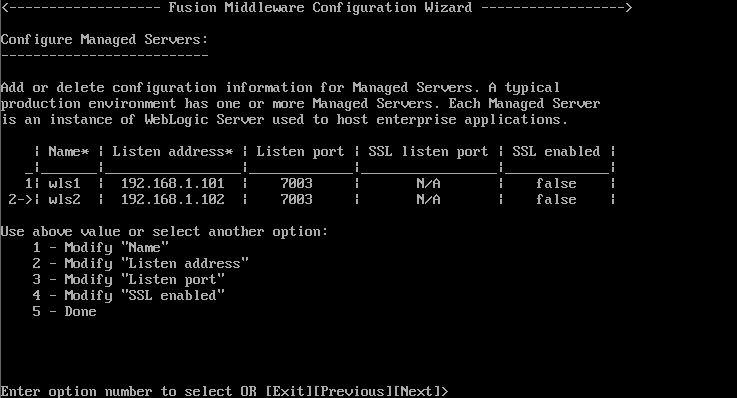
选择配置端口,这里选择默认端口;一般情况下,第二被管服务器的端口与第一被管服务器的相同(这里为7003),输入5,回车进行下一步;
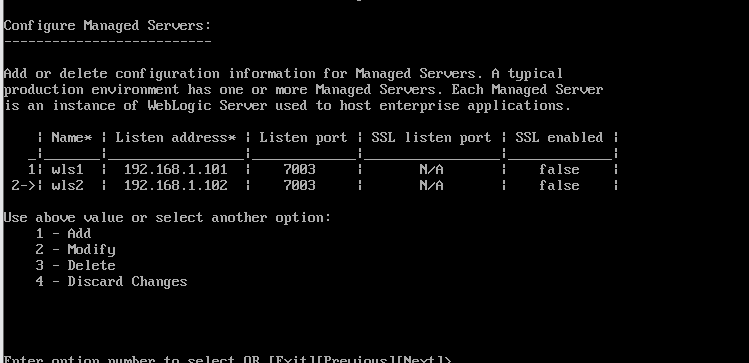
配置完成。回车进入集群配置页面。
配置集群
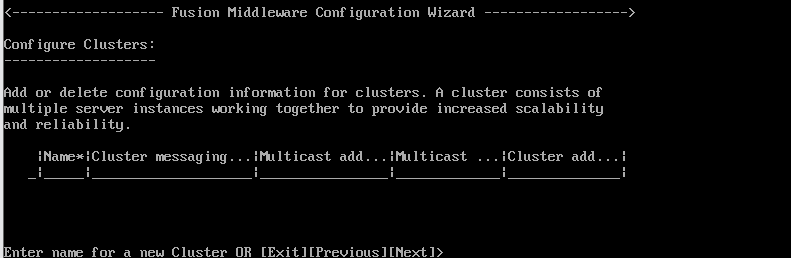
输入集群名称(这里为cluster),回车进入下一步;
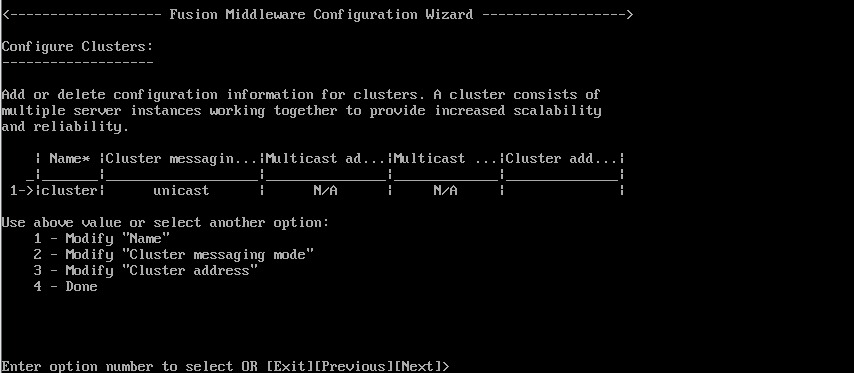
如不进行其他信息配置的情况下(一般情况下不需要配置),输入回车进入下一步;
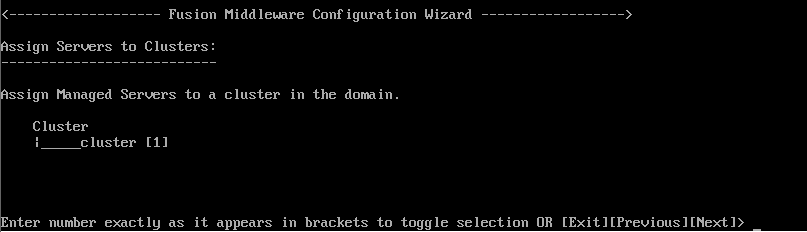
输入1选择已有集群(这里为cluster),回车进入下一步;
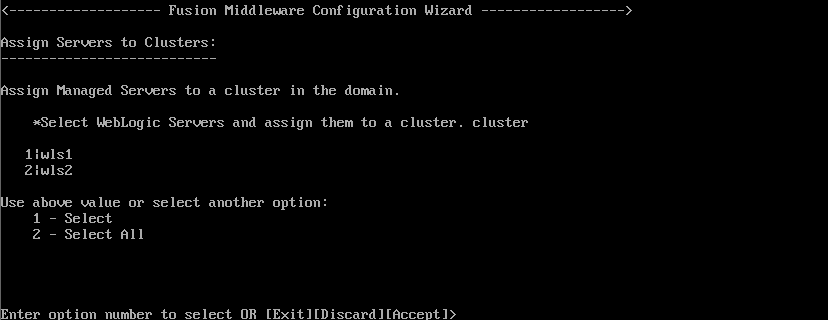
这里需要将已有的被管服务器添加到集群中,一般情况下选择2(选择全部)回车进入下一步;
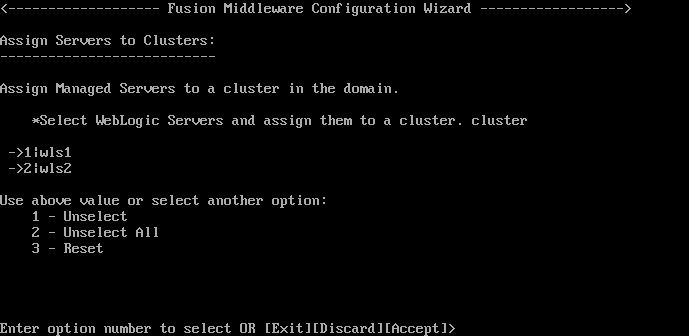
回车进入下一步;
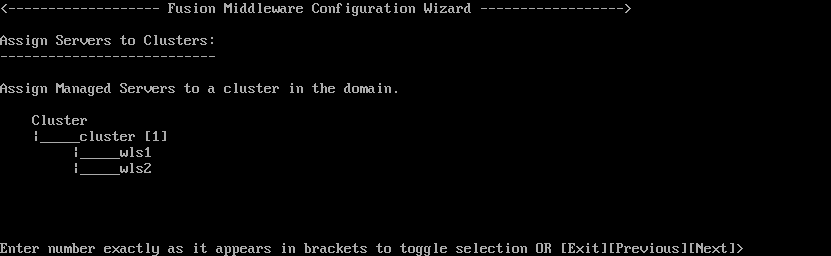
确认集群配置列表中包含所有被管服务器后,回车进入下一步;
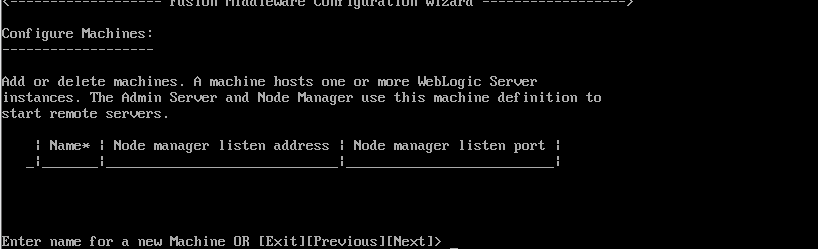
一般情况下不需要配置Machine信息,这里输入回车,进入下一步;
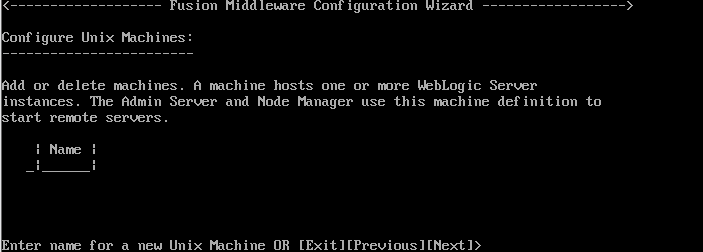
不需要配置平台的Machine信息,这里输入回车,进入下一步;
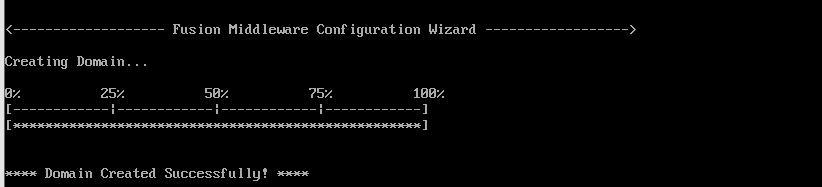
等待进度条到100%时,表示安装完成。
4.配置另外一个受管服务器
另外一个受管服务器的配置同主服务器上的从节点配置,注意在配置管理服务器时,不要选择主管服务器,只选择受管服务器,而且配置要与主服务器上的配置相同。
5.集群配置完毕后启动脚本配置
为了方便我们应用各个节点的内容,我们这里介绍部署配置主从节点启动脚本的配置,方便于进行启动服务。
1.管理服务器配置
登陆192.168.1.101服务器
在域目录下的bin目录中创建adminStart.sh文件用于启动管理服务器。

输入以下内容

给文件授权

域目录下的/servers/AdminServer目录中创建security文件夹(创建安全验证文件)。
cd /u01/weblogic/user_projects/domains/base_domain
cd servers/AdminServer
mkdir security
在security文件夹中创建文件boot.properties。
cd security
vi boot.properties
填入以下内容,管理用户及密码
username=weblogic
password=weblogic@123
启管理服务器,并登陆管理控制台测试配置是否正确。
./adminStart.sh
访问页面http://管理服务器IP:7001/console
访问管理控制台页面进行测试。
2.受管服务器配置1
登陆192.168.1.101服务器
在域目录下的bin目录中创建startWLS1.sh文件用于启动受管服务器1。
cd /u01/weblogic/user_projects/domains/base_domain/bin
vi startWLS1.sh
输入以下内容
nohup ./startManagedWebLogic.sh wls1 http://192.168.1.101:7001 >>wls.log &
给文件授权
chmod 777 startWLS1.sh
域目录下的/servers/wls1目录中创建security文件夹。
mkdir security
在security文件夹中创建文件boot.properties。
vi boot.properties
填入以下内容,管理用户及密码
username=weblogic
password=weblogic@123
启动受管服务器1,并登陆管理控制台查看状态。
注:受管服务器2节点配置方法同1节点配置内容,记得修改启动文件中的IP及机器名。
到此,weblogic的集群配置已经完毕了,可以登录页面进行测试了。
四)测试
浏览器输入:http://192.168.1.101:7001/console
能够访问到如下页面说明服务启动成功。
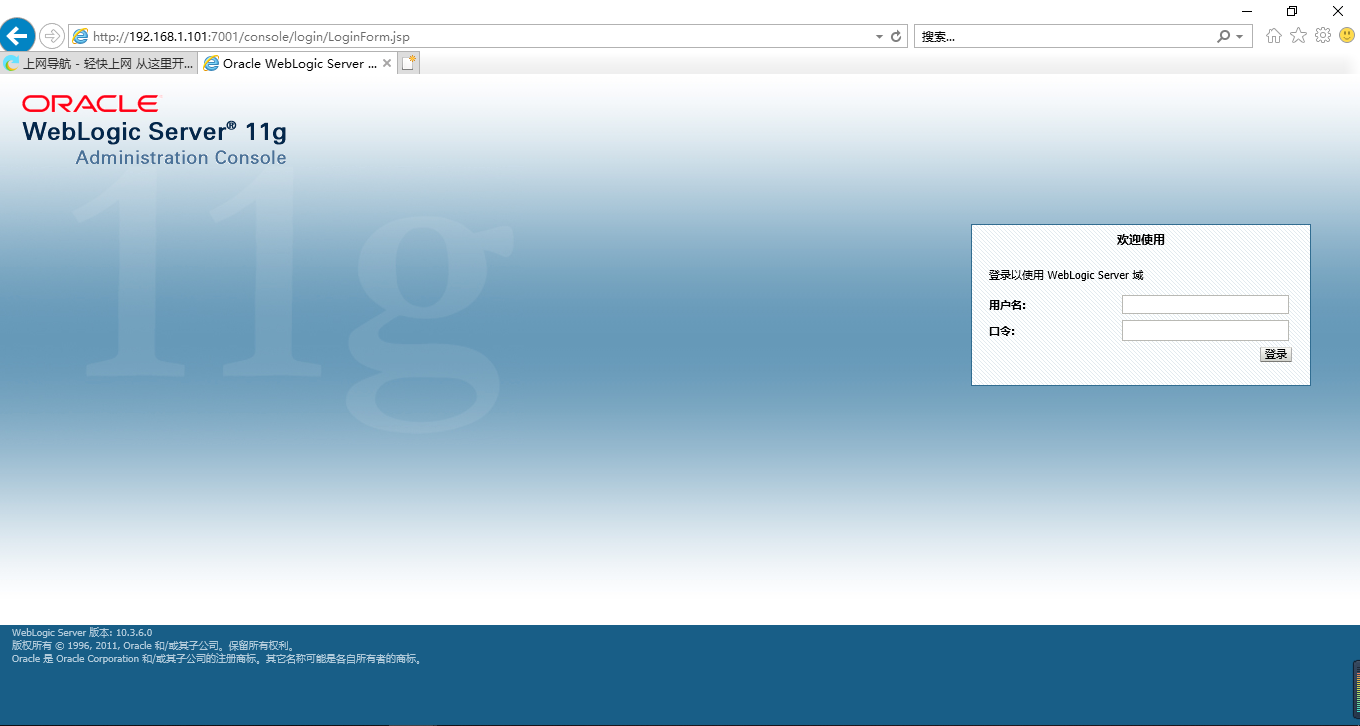
输入用户名密码登陆控制台,查看服务器集群状况,显示wls1,wls2的状态全部是running状态,证明集群环境也搭建完毕!!!!
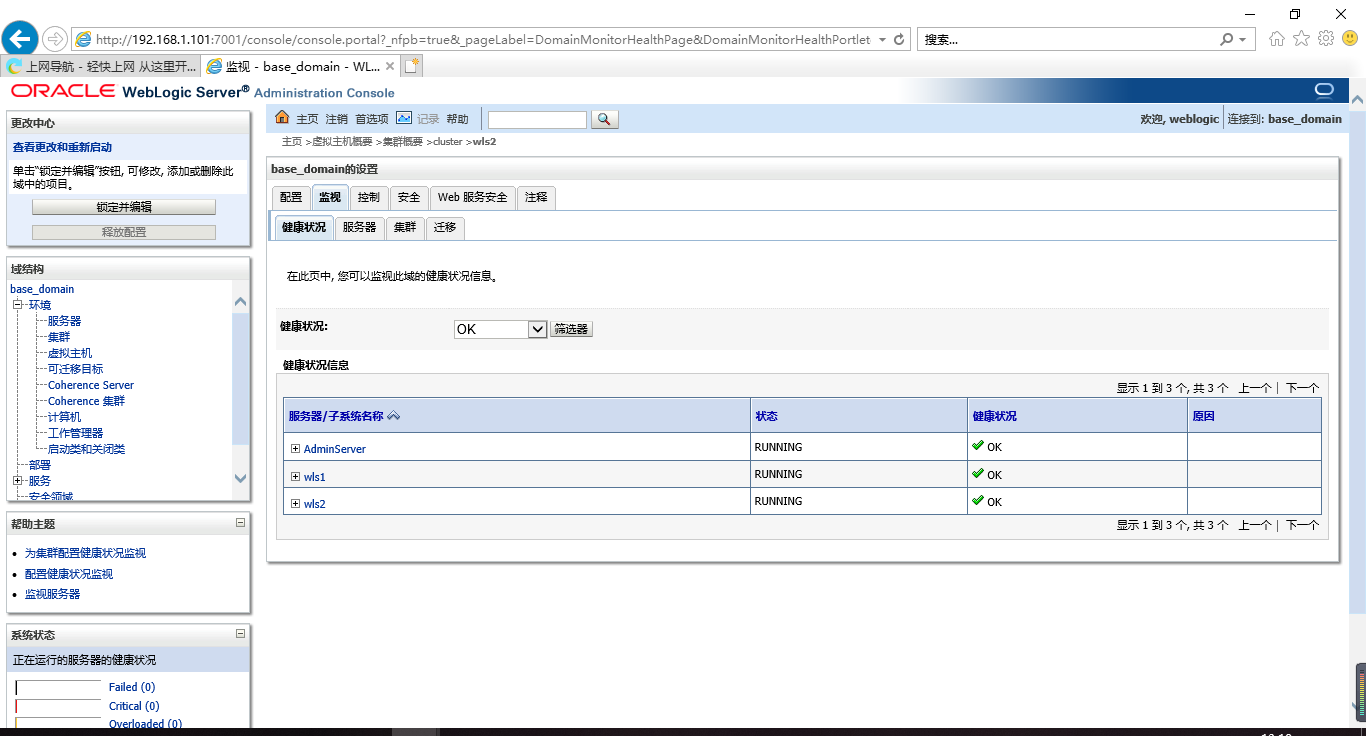
如果控制台无法访问,可能是防火墙端口没有开放,使用以下命令开启端口。


在CentOS7环境下部署weblogic集群的更多相关文章
- CentOS7 环境下 在Hadoop集群安装Hive
1.下载Hive的tar.gz包:http://mirror.bit.edu.cn/apache/hive/ 2.放入CentOS 7 系统中并解压:tar -zxvf apache-hive-2.3 ...
- docker环境下solrcloud+zookeeper集群部署教程
前言:两个月前的16年11月份完成的配置,使用的solr6.1和zookeeper3.4,刚刚写成blog,目前版本可能有小版本的变化. 本例完成结果为:在docker环境下部署solrcloud集群 ...
- Linux环境快速部署Zookeeper集群
一.部署前准备: 1.下载ZooKeeper的安装包: http://zookeeper.apache.org/releases.html 我下载的版本是zookeeper-3.4.9. 2.将下载的 ...
- centos7.8 安装部署 k8s 集群
centos7.8 安装部署 k8s 集群 目录 centos7.8 安装部署 k8s 集群 环境说明 Docker 安装 k8s 安装准备工作 Master 节点安装 k8s 版本查看 安装 kub ...
- 在Windows中单机环境下创建RabbitMQ集群
本文根据:http://www.360doc.com/content/15/0312/17/20874412_454622619.shtml整理而来 RabbitMQ具有很好的消息传递性能,同时又是开 ...
- windows环境下搭建Redis集群
转载请注明出处,原文章地址: https://www.cnblogs.com/tommy-huang/p/6240083.html Redis集群: 如果部署到多台电脑,就跟普通的集群一样:因为Red ...
- centos7下部署elasticSearch集群
OS:Centos7x虚拟机 1H2Gjdk:1.8elasticsearch:5.6.0 单节点配置请参考:centos7下elasticSearch安装配置 配置master节点 # 在配置文件的 ...
- Docker 下部署hadoop集群
一.主机规划 3台主机:1个master.2个slaver/worker ip地址使用docker默认的分配地址: master: 主机名: hadoop2.ip地址: 172.17.0.2 slav ...
- 【Data Cluster】真机环境下MySQL数据库集群搭建
真机环境下MySQL-Cluster搭建文档 摘要:本年伊始阶段,由于实验室对不同数据库性能测试需求,才出现MySQL集群搭建.购置主机,交换机,双绞线等一系列准备工作就绪,也就开始集群搭建.起初笔 ...
随机推荐
- 【三】Kubernetes学习笔记-Pod 生命周期与 Init C 介绍
一.容器生命周期 Init C(初始化容器)只是用于 Pod 初始化的,不会一直随着 Pod 生命周期存在,Init C 在初始化完成之后就会死亡. 一个 Pod 可以有多个 Init C,也可以不需 ...
- ASP.NET Core文件上传IFormFile于Request.Body的羁绊
前言 在上篇文章深入探究ASP.NET Core读取Request.Body的正确方式中我们探讨了很多人在日常开发中经常遇到的也是最基础的问题,那就是关于Request.Body的读取方式问题,看是简 ...
- html-新闻滚动条
<!DOCTYPE html PUBLIC "-//W3C//DTD XHTML 1.0 Transitional//EN" "http://www.w3.org/ ...
- Step By Step(Lua迭代器和泛型for)
Step By Step(Lua迭代器和泛型for) 1. 迭代器与Closure: 在Lua中,迭代器通常为函数,每调用一次函数,即返回集合中的"下一个"元素.每个迭代器都 ...
- python 获取当天和前几天时间数据
python 获取当天和前几天时间数据 import datetime from datetime import datetime, date, timedelta def dayDateRange( ...
- 手把手教你实现三种绑定方式(call、apply、bind)
关于绑定首先要说下this的指向问题. 我们都知道: 函数调用时this指向window 对象调用函数时this指向对象本身 看下面得例子: // 1 function test(){ const n ...
- TVM优化GPU机器翻译
TVM优化GPU机器翻译 背景 神经机器翻译(NMT)是一种自动化的端到端方法,具有克服传统基于短语的翻译系统中的弱点的潜力.最近,阿里巴巴集团正在为全球电子商务部署NMT服务. 将Transform ...
- TensorFlow基础剖析
TensorFlow基础剖析 一.概述 TensorFlow 是一个使用数据流图 (Dataflow Graph) 表达数值计算的开源软件库.它使 用节点表示抽象的数学计算,并使用 OP 表达计算的逻 ...
- pycham_编码格式设置,处理打印log乱码,处理读取配置文件报错
一.打印日志乱码,处理设置如下: 二.配置文件读取方法因为gbk编码配置后需要同步修改 原报错信息:
- Vue.js源码解析-Vue初始化流程
目录 前言 1. 初始化流程概述图.代码流程图 1.1 初始化流程概述 1.2 初始化代码执行流程图 2. 初始化相关代码分析 2.1 initGlobalAPI(Vue) 初始化Vue的全局静态AP ...
